Jednou z mnoha výhod Linuxu je jeho možnost instalace a spuštění na starých počítačích. Co Linux technicky neumí udělat je, aby hardware starého počítače magicky fungoval lépe. Koneckonců, hardware je stejný hardware jako vždy a někdy se starý hardware cítí výrazně pomalý, když zpracovává moderní software, který se snaží využít nové hardwarové funkce. To znamená, že na starém počítači s Linuxem musí běžet spíše základní pracovní plocha, protože příliš mnoho efektů nebo animací může spotřebovat drahocennou paměť a grafické zpracování, což má za následek pomalý výkon.
Desktop Enlightenment nebyl navržen tak, aby přesně vyřešil tento problém, ale v praxi přesně to dělá. Se svým jemně vytvořeným základem a vlastními knihovnami poskytuje Enlightenment atraktivní a dynamické prostředí, které hladce běží na starých počítačích a systémech s nízkou spotřebou, jako je Raspberry Pi. Nikdy nemusíte mít pocit, že omezujete své uživatelské prostředí (UX) jen proto, že používáte skromný hardware. Věrný svému jménu plní příslib ekologicky šetrných počítačů a je první linií obrany (nebo druhou, pokud je Linux sám první) proti plánovanému zastarávání.
Osvícení samozřejmě nemusíte spouštět na starém počítači. Funguje stejně dobře na nových počítačích.
Další zdroje pro Linux
- Cheat pro příkazy Linuxu
- Cheat sheet pro pokročilé příkazy systému Linux
- Bezplatný online kurz:Technický přehled RHEL
- Síťový cheat pro Linux
- Cheat sheet SELinux
- Cheat pro běžné příkazy pro Linux
- Co jsou kontejnery systému Linux?
- Naše nejnovější články o Linuxu
Nainstalujte Enlightenment ze softwarového úložiště vaší distribuce. Minulé verze Enlightenment jsou dnes stále populární (a některé jsou stále udržovány jako samostatné projekty) a všechny jsou dobré, ale nejnovější verze jsou verze nad 20. Po instalaci se odhlaste ze své aktuální relace na ploše, abyste mohli přihlaste se na svou novou plochu osvícení. Ve výchozím nastavení vás správce relací (KDM, GDM, LightDM nebo XDM, v závislosti na vašem nastavení) bude nadále přihlašovat na vaši výchozí plochu, takže při přihlašování musíte výchozí nastavení přepsat.
Zde je návod, jak přepsat výchozí nastavení a přepnout na osvícení ve správci plochy GNOME:
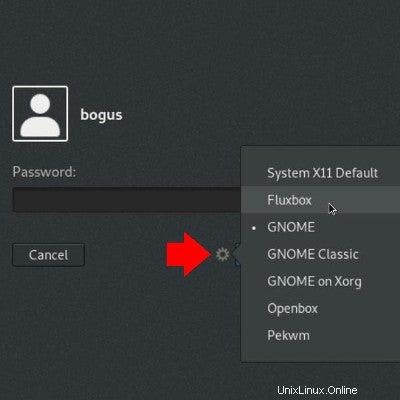
A na KDM:
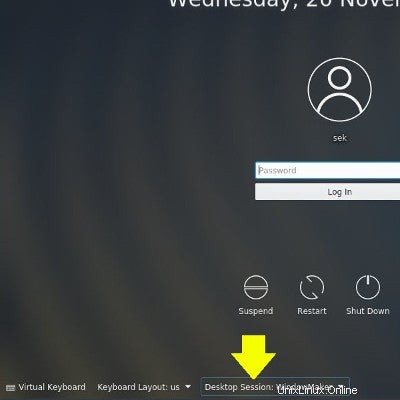
Při prvním přihlášení do Enlightenment se vás zeptá na některé základní preference, jako je požadované nastavení jazyka, velikost pruhů záhlaví oken a tak dále. Je v pořádku přijmout výchozí nastavení, když si nejste jisti, a je bezpečné ignorovat varování, že ConnMan není k dispozici. Většina distribucí používá NetworkManager namísto vlastního správce sítě společnosti Enlightenment, ConnMan.
Osvícení desktop
Ve výchozím nastavení poskytuje pracovní plocha Enlightenment ikony na ploše pro běžná místa, jako je váš domovský adresář, kořenový adresář a dočasný adresář. K dispozici je také „police“, dokovací oblast ve spodní části obrazovky, kam mohou hlavní aplikace přejít, když jsou minimalizovány, kde lze vytvořit spouštěče pro rychlý přístup k běžným aplikacím a kde jsou aplety (jako je ovládání hlasitosti, hodiny, rozložení klávesnice , a tak dále) spustit.
Cokoli konfigurovatelné v Enlightenment lze konfigurovat kliknutím pravým tlačítkem.
Zde je návod, jak Osvícení vypadá na Fedoře:
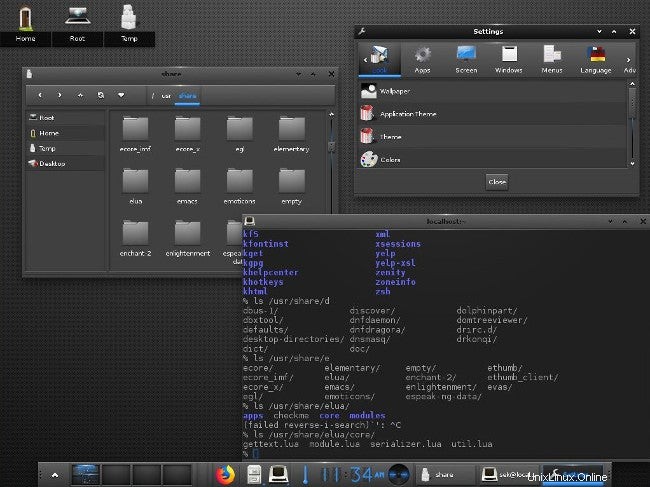
Funkce
Chcete-li otevřít nabídku aplikace, klepněte kamkoli na plochu. Enlightenment je desktopové prostředí, ale maskuje se jako správce oken. Jeho primárním úkolem je pomáhat vám s uspořádáním a správou oken, ale dodává se také se správcem souborů (nazývaným Fileman) a má možnosti používat správce sítě s názvem ConnMan a vlastní terminál s názvem Terminology. Má také panel globálních nastavení, který pomáhá spravovat motivy, klávesové zkratky, rozlišení obrazovky a tak dále.
Protože se Enlightenment dodává pouze s několika aplikacemi, vaše výchozí sada aplikací může zůstat stejná jako ta, kterou jste používali před vyzkoušením Enlightenment. Všechny vaše aplikace K nebo aplikace GNOME a aplikace třetích stran, jako je Firefox nebo Blender nebo LibreOffice, budou fungovat jako obvykle.
Enlightenment je hladký, přitažlivý a moderní desktopový zážitek. Usaďte se a buďte osvícení!